Konversi AVI menjadi HEVC
Cara mengonversi file AVI ke format HEVC agar ukuran lebih kecil dan kualitas lebih baik menggunakan HandBrake atau FFmpeg
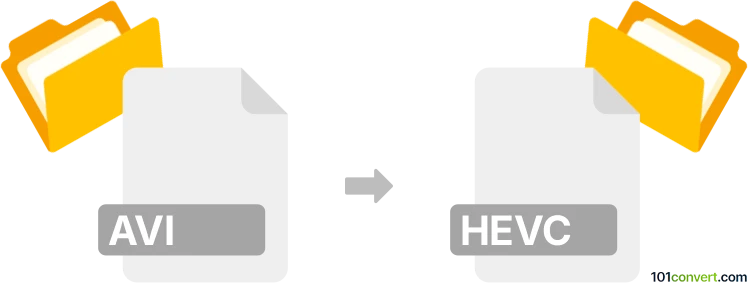
Bagaimana mengkonversi avi ke hevc berkas
- Video
- Belum ada peringkat.
101convert.com assistant bot
2hr
Memahami Format File AVI dan HEVC
AVI (Audio Video Interleave) adalah format wadah multimedia yang diperkenalkan oleh Microsoft. Format ini menyimpan data audio dan video dalam satu file, memungkinkan pemutaran audio dan video secara bersamaan. File AVI sangat kompatibel, tetapi cenderung berukuran lebih besar karena kompresi yang kurang efisien.
HEVC (High Efficiency Video Coding), juga dikenal sebagai H.265, adalah standar kompresi video modern. HEVC menawarkan kompresi yang jauh lebih baik dibandingkan codec lama seperti H.264 atau yang biasanya digunakan dalam file AVI, sehingga menghasilkan ukuran file yang lebih kecil sambil mempertahankan kualitas video yang tinggi. File HEVC umumnya disimpan dalam wadah seperti MP4 atau MKV.
Kenapa mengkonversi AVI ke HEVC?
Mengkonversi AVI ke HEVC mengurangi ukuran file dan meningkatkan kompatibilitas dengan perangkat modern dan platform streaming. HEVC sangat cocok untuk video resolusi tinggi, seperti 4K, karena efisiensi kompresinya.
Software terbaik untuk konversi AVI ke HEVC
HandBrake adalah transcoder video yang populer, gratis, dan bersifat open-source yang mendukung konversi AVI ke HEVC. Tersedia untuk Windows, macOS, dan Linux.
Cara mengkonversi AVI ke HEVC menggunakan HandBrake
- Unduh dan instal HandBrake dari situs resmi.
- Buka HandBrake dan klik File → Open Source untuk memilih file AVI Anda.
- Pada tab Summary, pilih MP4 atau MKV sebagai wadah.
- Pilih tab Video dan atur Video Codec ke H.265 (x265).
- Sesuaikan pengaturan kualitas sesuai kebutuhan untuk menyeimbangkan ukuran dan kualitas.
- Klik Browse untuk memilih lokasi output dan nama file.
- Klik Start Encode untuk memulai konversi.
Konverter alternatif
- FFmpeg: Alat command-line untuk pengguna tingkat lanjutan, menawarkan opsi konversi yang sangat kuat.
- Any Video Converter: Alternatif yang ramah pengguna dengan dukungan konversi batch.
Tips untuk keberhasilan konversi
- Periksa kompatibilitas perangkat dengan HEVC sebelum mengonversi.
- Coba berbagai pengaturan kualitas untuk menemukan keseimbangan terbaik sesuai kebutuhan Anda.
- Simpan salinan cadangan file AVI asli sampai Anda memastikan konversi berhasil.
Catatan: Catatan konversi avi ke hevc ini tidak lengkap, harus diverifikasi, dan mungkin mengandung ketidakakuratan. Silakan pilih di bawah ini apakah Anda merasa informasi ini bermanfaat atau tidak.